Czasami pojawia się sytuacja, gdy komputer ma dostęp do sieci WWW za pośrednictwem przewodowego połączenia lub modemu, ale musisz uzyskać dostęp do Internetu za pośrednictwem smartfona lub tabletu za pomocą Wi-Fi. Aby to zrobić, musisz zrobić wirtualny router z laptopa. Wśród standardowych programów na komputerze nie ma żadnych, więc trzeba korzystać z różnych specjalnych aplikacji. Jednym z nich jest mała aplikacja mHotspot. Narzędzie jest bardzo proste w użyciu i łatwe w konfiguracji, zapewnia bezpieczne połączenie.
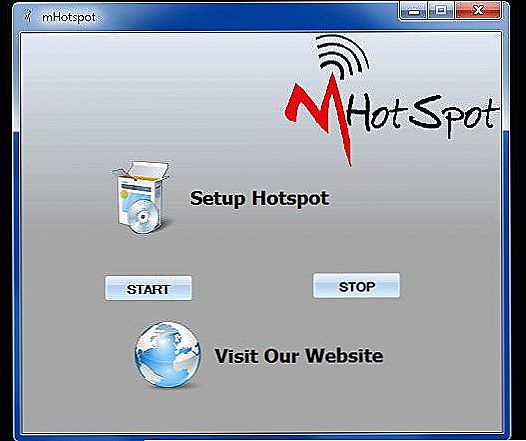
Teraz utwórz punkt dostępu na dowolnym urządzeniu
Treść
- 1 Programowanie
- 2 Instalacja programu
- 3 Tworzenie połączenia sieciowego
- 4 Zalety narzędzia
Programowanie
Aby program działał poprawnie, komputer musi spełniać określone wymagania. Przed zainstalowaniem mHotspot należy skonfigurować niektóre parametry.
- System operacyjny komputera musi być systemem Windows 7 i nowszym.
- Aplikacja mHotspot uruchomiona jako administrator.
- Upewnij się, że program antywirusowy jest wyłączony.
- Zapora ogniowa (zapora) musi być włączona.Możesz skonfigurować zaporę ogniową w panelu sterowania, wybierając odpowiednią kartę.
- Musisz wcześniej skonfigurować połączenie z siecią. Informacje o połączeniu znajdują się w Centrum sieci i udostępniania. Musisz zmienić ustawienia połączenia, aby aplikacja działała. Aby to zrobić, kliknij prawym przyciskiem myszy tytuł. Następnie wybierz "Właściwości", przejdź do zakładki "Dostęp". Teraz musisz zaznaczyć linię umożliwiającą dostęp do innych urządzeń do Internetu na tym komputerze, kliknij "OK". Następnie ponownie podłącz połączenie.
Instalacja programu
Możesz pobrać narzędzie z sieci globalnej, można je pobrać przez archiwum lub osobny plik. Otwórz folder pobierania, uruchom plik instalacyjny.
- Podczas instalowania mHotspot, najpierw przeczytaj umowę licencyjną, zgadz się z nią.
- Wybierz folder, w którym będą znajdować się pliki programu.
- Włącz / wyłącz tworzenie ikon na pulpicie.
- Na ostatnim etapie proponuje się równoległe instalowanie innych aplikacji. Jeśli ich nie potrzebujesz, odznacz je.
- Kliknij "Zainstaluj" i poczekaj, aż aplikacja się zainstaluje.

Tworzenie połączenia sieciowego
Po uruchomieniu mHotspot otworzy się okno powitalne z instrukcjami.Aby go nie otwierać za każdym razem, zaznacz pole "Nie pokazuj ponownie". Teraz możesz skonfigurować dostęp do sieci.
- Ustaw nazwę sieci i hasło. Możesz dostosować wyświetlanie wprowadzanych danych, długość hasła musi wynosić co najmniej 8 znaków.
- Podaj jednoczesną maksymalną liczbę podłączonych urządzeń (nie więcej niż 10 sztuk).
- Wybierz połączenie, aby uzyskać dostęp do Internetu.
- Kliknij "Start". W kolumnie "Hotspot Status" powinno być wyświetlone "ON". Teraz laptop może rozdawać Wi-Fi. Twój punkt dostępu zostanie wyświetlony na liście połączeń. Dół powinien być napisany "Dostęp do Internetu". Jeśli ten napis nie jest, to ustawienia są nieprawidłowe.
- Na tablecie lub smartfonie włącz Wi-Fi, znajdź połączenie, wprowadź hasło. Masz teraz dostęp do Internetu. Jeśli nie możesz się połączyć, spróbuj ponownie uruchomić urządzenie.
- W dolnej części okna programu wyświetlane są statystyki: szybkość połączenia, ilość danych, liczba podłączonych urządzeń.

- W zakładce "Ustawienia" znajduje się ustawienie automatycznego uruchamiania, sprawdzanie aktualizacji, tryb na górze wszystkich okien, aktualizowanie statystyk.

- Po zakończeniu sesji musisz kliknąć "Stop" w aplikacji.Jeśli chcesz poddać recyklingowi mHotspot, należy ponownie wprowadzić nazwę sieci i hasło.
Zalety narzędzia
- Aplikacja mHotspot jest całkowicie darmowa.
- Program jest prosty i łatwy w użyciu.
- Działa w tle.
- Obsługuje 3G, 4G, LAN, Ethernet.
- Laptop jest szybszy niż router, ponieważ ma więcej pamięci.
- Laptop jest łatwiejszy do skonfigurowania niż router.
- Nie musisz dodatkowo kupować routera Wi-Fi.

Jeśli nie masz routera i musisz szybko utworzyć punkt dostępowy z komputera, najlepszym rozwiązaniem będzie program mHotspot. Założenie aplikacji zajmuje tylko kilka minut, nawet początkujący może sobie z tym poradzić. Dzięki temu narzędziu komputer zamienia się w hotspot, aby uzyskać dostęp do sieci bez zbędnych problemów i kosztów.












